一鍵重裝xp系統軟件 一鍵安裝xp系統軟件推薦
更新日期:2024-03-23 01:03:30
來源:網友投稿
手機掃碼繼續觀看

有沒有一鍵重裝xp系統的軟件?相信大家對一鍵重裝系統略有耳聞,只需要一個軟件,聯網就能一鍵重裝windows系統,比如深度技術xp系統。那么要用哪個一鍵安裝xp系統的軟件呢?一鍵重裝xp系統軟件非常多,這邊小編推薦用好裝機來重裝,具體的重裝方法如下。
重裝須知:
1、一鍵重裝xp系統,要求當前電腦有系統且可以正常啟動,如果系統已經損壞,不能一鍵重裝,需要通過U盤裝
2、如果是4G以上內存,不建議裝windowsxp系統,如果裝完xp出現藍屏問題,參考裝xp出現0x0000007B藍屏解決方法
相關教程:
onekey ghost安裝系統步驟
xp系統傻瓜安裝教程
用U盤重裝xp系統方法
一、適用條件及工具下載
1、當前系統可以正常使用,且有網絡連接
2、一鍵重裝工具下載:好裝機一鍵重裝系統下載
3、xp系統下載:深度技術ghost xp sp3精簡專業版V2018.07
二、一鍵重裝xp系統軟件重裝步驟如下
1、下載“好裝機一鍵重裝系統工具”,這邊小編下載到E盤;
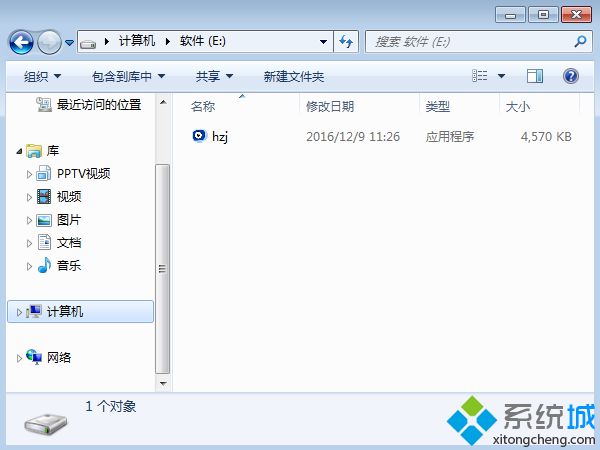 2、雙擊hzj.exe打開主界面,在“備份還原”中可以備份當前系統和資料;
2、雙擊hzj.exe打開主界面,在“備份還原”中可以備份當前系統和資料;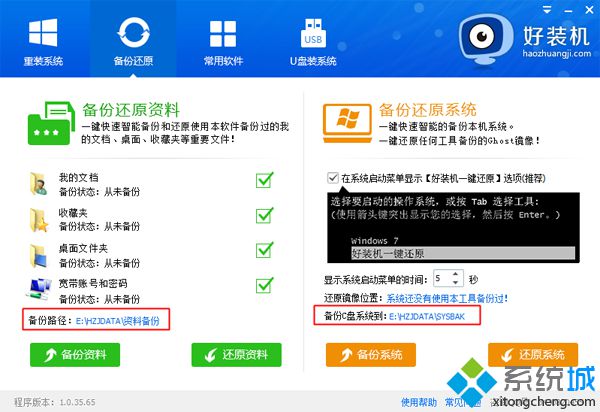 3、在“重裝系統”頁面,選擇【Ghost系統】,點擊【立即重裝系統】;
3、在“重裝系統”頁面,選擇【Ghost系統】,點擊【立即重裝系統】;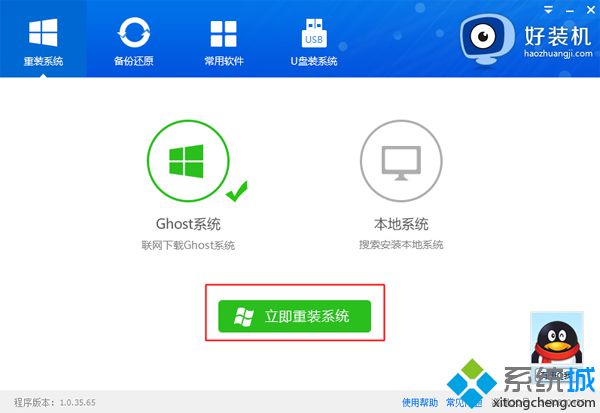 4、首先進行安裝環境檢測,如果檢測不通過,就不能用此方法重裝xp系統,檢測完成后,點擊下一步;
4、首先進行安裝環境檢測,如果檢測不通過,就不能用此方法重裝xp系統,檢測完成后,點擊下一步;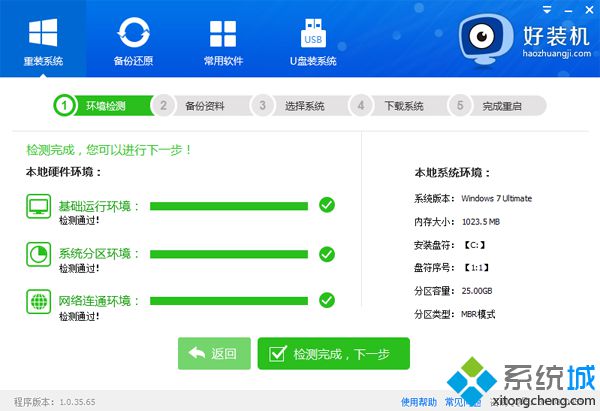 5、勾選需要備份的項目,尤其是桌面文件,點擊【備份資料進行下一步】;
5、勾選需要備份的項目,尤其是桌面文件,點擊【備份資料進行下一步】;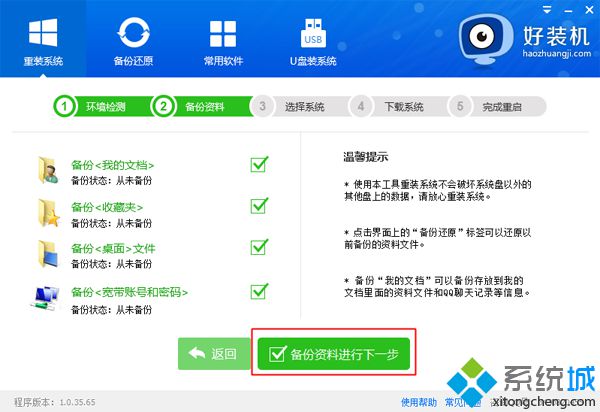 6、接著選擇要重裝的操作系統,一般情況下單核處理器選擇XP,小于1G內存選擇xp,4G內存以上建議選擇安裝64位;
6、接著選擇要重裝的操作系統,一般情況下單核處理器選擇XP,小于1G內存選擇xp,4G內存以上建議選擇安裝64位; 7、往下拉找到ghost xp sp3系統,點擊【安裝此系統】;
7、往下拉找到ghost xp sp3系統,點擊【安裝此系統】;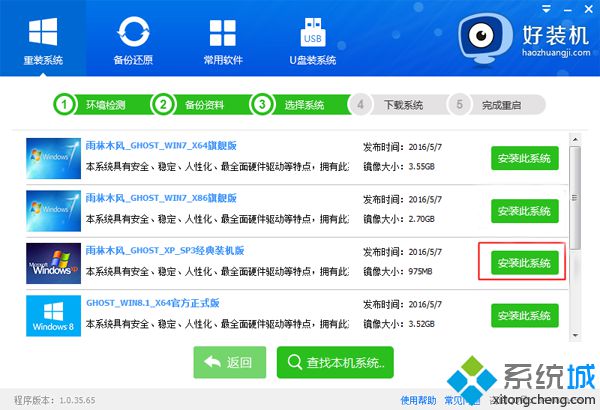 8、接下來就是在線下載xp系統鏡像的過程,下載時間根據網速的不同而有所不同;
8、接下來就是在線下載xp系統鏡像的過程,下載時間根據網速的不同而有所不同;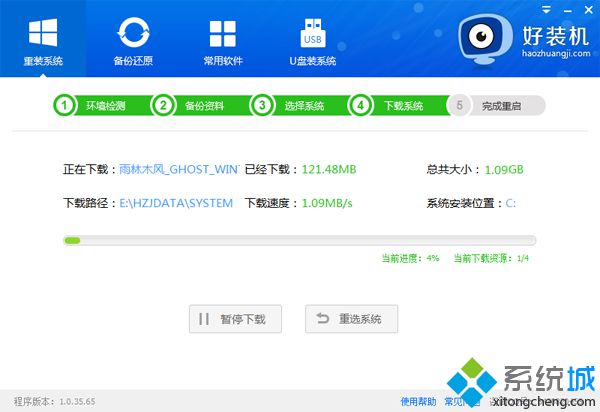 9、xp系統鏡像下載完成后,重裝工具會自動給電腦安裝引導項;
9、xp系統鏡像下載完成后,重裝工具會自動給電腦安裝引導項;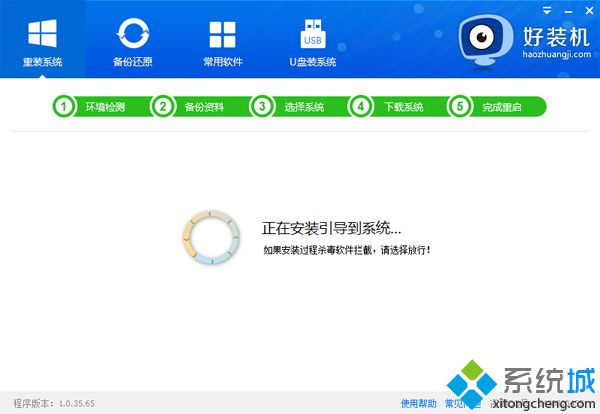 10、引導文件安裝好后,提示系統準備就緒,10秒后會自動重啟;
10、引導文件安裝好后,提示系統準備就緒,10秒后會自動重啟;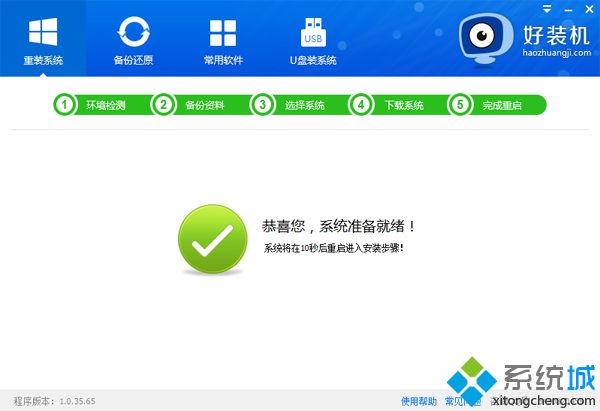 11、電腦重啟后,啟動管理器界面出現【好裝機重裝系統】引導項,默認選擇這個進入;
11、電腦重啟后,啟動管理器界面出現【好裝機重裝系統】引導項,默認選擇這個進入; 12、啟動進入好裝機重裝界面,開始一鍵重裝xp系統,這個過程一般3-5分鐘;
12、啟動進入好裝機重裝界面,開始一鍵重裝xp系統,這個過程一般3-5分鐘;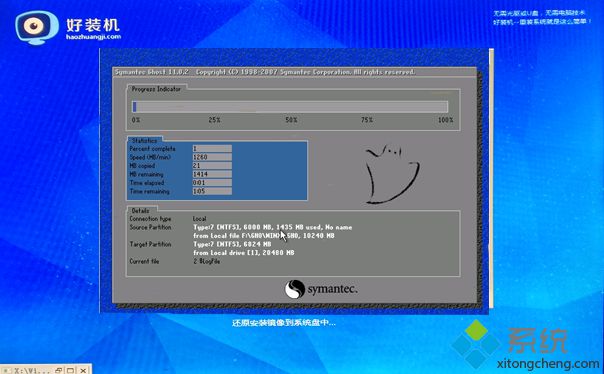 13、進度條結束后,電腦會重啟進入這個界面,執行xp系統組件安裝、驅動安裝、系統配置和激活過程;
13、進度條結束后,電腦會重啟進入這個界面,執行xp系統組件安裝、驅動安裝、系統配置和激活過程;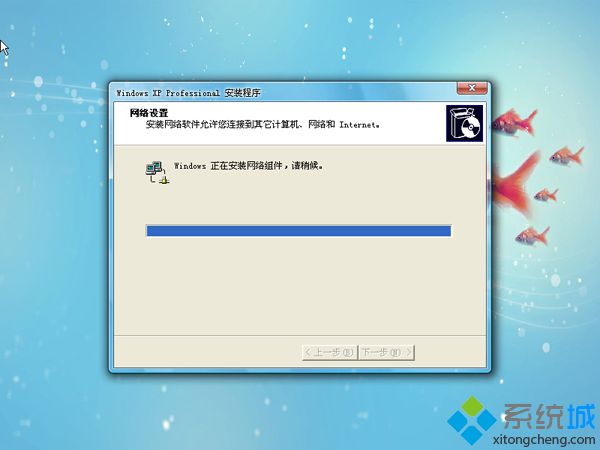 14、整個過程5-10分鐘即可安裝完成,最后啟動進入系統桌面,一鍵重裝xp系統過程結束。
14、整個過程5-10分鐘即可安裝完成,最后啟動進入系統桌面,一鍵重裝xp系統過程結束。
一鍵重裝xp系統軟件有很多種,大體上功能都是差不多,重裝過程也是一樣的,只要有網絡連接,都可以使用一鍵重裝軟件來重裝xp系統。
該文章是否有幫助到您?
常見問題
- monterey12.1正式版無法檢測更新詳情0次
- zui13更新計劃詳細介紹0次
- 優麒麟u盤安裝詳細教程0次
- 優麒麟和銀河麒麟區別詳細介紹0次
- monterey屏幕鏡像使用教程0次
- monterey關閉sip教程0次
- 優麒麟操作系統詳細評測0次
- monterey支持多設備互動嗎詳情0次
- 優麒麟中文設置教程0次
- monterey和bigsur區別詳細介紹0次
系統下載排行
周
月
其他人正在下載
更多
安卓下載
更多
手機上觀看
![]() 掃碼手機上觀看
掃碼手機上觀看
下一個:
U盤重裝視頻












